查看哪些文件已压缩
在压缩文件夹中创建文件时,Windows会自动压缩该文件。
压缩文件需要较少的磁盘空间,因此它们提供了一种在空间有限的磁盘驱动器上获取更多信息的方法。
判断文件是否已压缩的一种方法是显示该文件的“属性”对话框。在对话框的“详细信息”选项卡上,如果检查“属性”信息,则会注意到压缩文件设置了C属性。 (显然,“ C”代表“压缩”。)(请参见图1。)
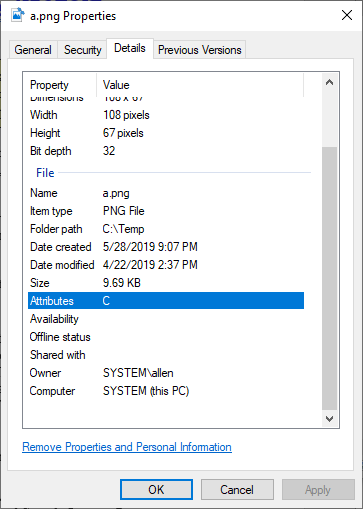
图1.压缩文件的属性。
当然,始终显示“属性”对话框以找出要压缩的文件可能很繁琐。但是,您可以配置Windows,以便可以轻松区分未压缩文件中的压缩文件。您可以使用“文件夹选项”对话框来执行此操作。最简单的方法是从显示文件资源管理器开始,或者,如果您使用的是Windows 7,则显示Windows资源管理器。 (按Win + E是显示它的一种好方法。)现在,使用文件资源管理器或Windows资源管理器中的控件,显示所需的任何文件夹。
-
如果使用的是Windows 7,请单击窗口左上角附近的组织下拉菜单,然后选择文件夹和搜索选项。
-
如果您使用的是Windows 8或Windows 10,请显示功能区的“视图”选项卡,单击“选项”工具(功能区的右侧),然后单击“更改文件夹和搜索选项”。
现在,只需确保显示了“视图”选项卡。 (请参见图2。)
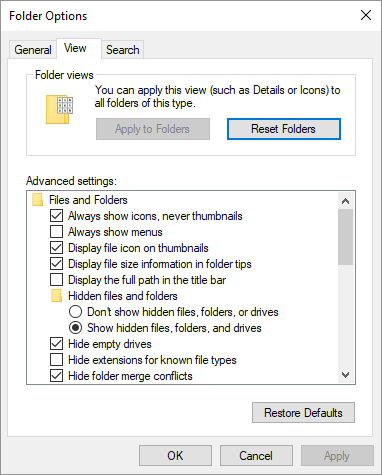
图2.“文件夹选项”对话框。
继续并滚动浏览可用的选项,直到看到“以颜色显示加密的或压缩的NTFS文件”选项。您要确保选中此选项旁边的复选框,然后单击“确定”。
现在,所有压缩文件的名称都显示为蓝色。这样可以轻松地在任何文件列表中发现压缩文件。
本技巧(5672)适用于Windows 7、8和10。